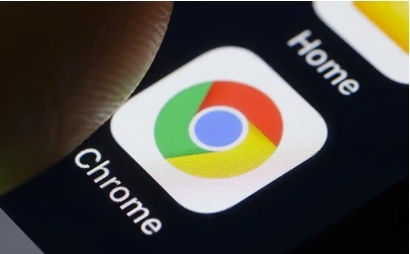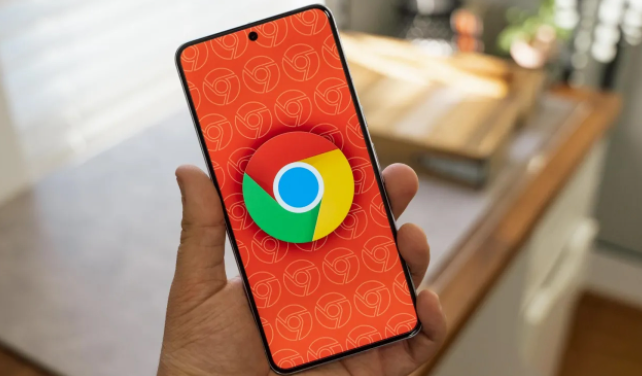
一、优化缓存设置
1. 清除缓存数据:浏览器缓存可能会存储过时的数据,导致页面加载时需要更新这些数据而影响速度。在 Google 浏览器中,点击右上角的菜单按钮,选择“更多工具”-“清除浏览数据”。在弹出的窗口中,选择要清除的缓存时间范围,通常“过去一小时”或“过去 24 小时”即可,然后勾选“缓存的图片和文件”,点击“清除数据”。这样可以确保每次加载页面时都能获取最新的内容,避免因缓存数据不准确而导致的渲染延迟。
2. 合理设置缓存策略:对于网站开发者,可以在服务器端设置合理的缓存头信息,如 Cache-Control 字段。例如,设置“max-age”值来控制缓存的有效时间,让浏览器在一段时间内重复使用缓存资源,减少不必要的请求和渲染过程。同时,也可以设置“must-revalidate”等属性,确保在缓存过期或有更新时及时获取最新内容。
二、利用浏览器扩展程序
1. 安装性能优化扩展:有一些专门为提高页面渲染效率开发的浏览器扩展程序。例如,“FasterChrome”扩展可以优化浏览器的渲染引擎参数,提高页面加载速度。安装后,它会自动对浏览器进行配置调整,如调整线程优先级、优化内存管理等。不过要注意,安装过多扩展程序也可能会影响浏览器性能,所以要谨慎选择和使用。
2. 使用广告拦截扩展:过多的广告不仅会干扰用户浏览体验,还会消耗系统资源,影响页面渲染速度。安装广告拦截扩展程序,如“AdBlock Plus”,可以有效屏蔽页面上的广告元素。这样,浏览器在加载页面时就不需要渲染这些广告内容,从而提高了整体渲染效率。同时,也能减少因广告脚本执行带来的安全隐患。
三、优化图像资源
1. 压缩图像文件:图像是网页中常见的元素,但过大的图像文件会导致页面加载缓慢。在上传图像到网站之前,可以使用图像压缩工具进行处理。例如,在线工具 TinyPNG 能够无损压缩 PNG 和 JPEG 图像,减小文件大小,从而加快页面渲染速度。对于网站开发者,也可以在服务器端配置自动压缩图像的功能。
2. 选择合适的图像格式:不同的图像格式适用于不同的场景。例如,对于色彩丰富的图像,JPEG 格式通常比 PNG 格式文件更小;而对于透明背景或简单图形,PNG 格式可能更合适。在选择图像时,要根据具体需求选择合适的格式,以减少图像文件大小,提高页面渲染效率。同时,也可以采用新兴的图像格式如 WebP,它在保证图像质量的同时具有更小的文件大小。
四、启用硬件加速
1. 检查硬件加速设置:Google 浏览器默认启用硬件加速功能,它可以利用计算机的图形处理器(GPU)来加速页面渲染。在浏览器地址栏中输入“chrome://settings/”,然后向下滚动找到“高级”部分,点击“系统”选项。确保“使用硬件加速模式(如果可用)”选项已打开。如果电脑的 GPU 驱动出现问题或与浏览器不兼容,可能会导致页面渲染异常,此时可以尝试更新 GPU 驱动或关闭硬件加速功能进行排查。
2. 优化 GPU 性能:如果硬件加速功能正常开启但页面渲染效率仍然不高,可能是 GPU 本身的性能问题。可以通过更新 GPU 驱动程序到最新版本来提高其性能。此外,还可以在 Windows 系统中,通过右键点击桌面空白处,选择“显示设置”,然后在“图形设置”中为浏览器选择高性能的图形处理方式,进一步优化 GPU 对浏览器页面渲染的支持。
通过以上这些方法,可以有效地通过 Google 浏览器提高页面渲染效率,让用户能够更快地浏览网页内容,提升上网体验。